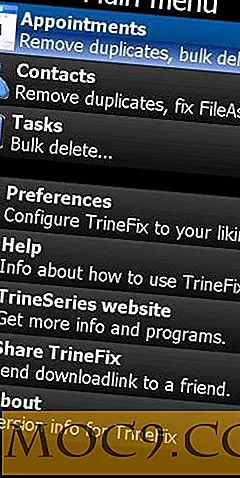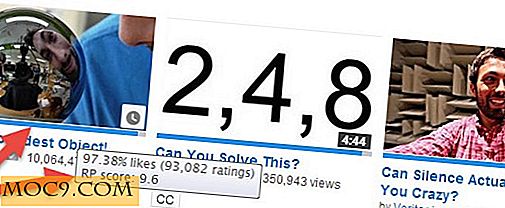Spørg en Windows-ekspert - uge 3
Det er dengang igen! Vi skal vælge spørgsmål fra vores indbakke og få en hjemmehørende ekspert til at se på dem og give dig det mest omfattende svar på dit spørgsmål. I dag, selv om computere er blevet lettere at bruge, er der stadig mange mennesker forvirret om visse aspekter af deres hjemmesystemer. Der er så mange spørgsmål at spørge, og få, der er villige til at besvare dem og afsløre computerens hemmeligheder i frygt for at give viden om, at de ellers ville tjene penge fra. Vi er her for at få dig til at føle dig speciel! For at sende et spørgsmål, email windows-help [at] maketecheasier.com. Giv det et skud og prøv vores hjemmehørende Windows-ekspert! Bemærk: Alle spørgsmål besvares i næste uges udgave onsdag.
Q: Jeg har svært ved mit MBR, da jeg har skiftet mit system til et nyt drev. Hvordan kan jeg fastsætte mængden af tid, jeg tager på boot?
Svar: I spørgsmålet nævnte du også, at du havde den originale harddisk, der havde operativsystemet på den. Jeg er ikke sikker på, hvad du gjorde for at flytte Windows-installationen, men det registrerer ofte stadig visse sæt af hardware-oplæg uden at ændre deres værdier. Hvis du ikke kan finde boot-mappen eller "boot.ini", behøver du det ikke rigtig. Jeg anbefaler at du holder tasten "Start" nede, tryk på "R" og skriv "msconfig" i vinduet, der vises. Når du trykker på "Enter", vil du se et komplet konfigurationsværktøj til din Windows-installation.
Du nævnte, at du bruger Windows 7, hvilket betyder at du skal klikke på "Boot" fanen på MSConfig og ændre timeout. Dette er sandsynligvis, hvad der får dit system til at forsvinde ved opstart. Hvis det ikke hjalp, giv mig en større beskrivelse i kommentarfeltet.
Q: Hvordan kan jeg tømme miniaturecachen (til mapper) i Windows 7 uden at fjerne aktuelle miniaturebilleder?
Svar: I dit spørgsmål nævnte du også, at du fandt ud af, hvordan du deaktiverer miniaturecache, men du vil beholde miniaturebilleder i mapper. Du nævnte, at du skal køre Windows 7s diskrenser. Jeg spørger: Hvad stopper du?
Diskrenseren er på samme sted i Windows 7, hvor den var i andre versioner af Windows. Stien er "Start -> Alle programmer -> Tilbehør -> Systemværktøjer -> Diskoprydning." Når du har hentet diskopryddningsvinduet, skal du markere afkrydsningsfeltet ud for "Miniaturer". Det vil fortælle Diskoprydning for at slette dine miniaturebilleder og rydde cachen. Når du opdaterer de vinduer, du har åbnet med miniaturer i mappen, vises miniaturerne igen. Her er hvor du skal gå i renserens vindue:

Og det er alt der er til det!
Q: For få uger siden fik jeg et virus, der gjorde en total rod på de fleste af mine filer, kaldet "System Check." Systemgendannelse virker ikke, og det holder fortæller mig "Kan ikke gendanne til tidligere dato." Hvordan Jeg får systemgendannelse til at fungere igen?
A: Denne er hård, og jeg har virkelig frygtelige nyheder for dig: viruset skal have fjernet gendannelsespunkterne for at holde sig i live. Hvis jeg har ret, betyder det at du skal lave en ren installation af Windows eller fortsætte med at kæmpe med virussen, indtil dens effekter er væk. Der er ingen måde at skrue uret på igen, hvis du ikke har sikkerhedskopi af dit system et eller andet sted. Mit forslag: Få en tredjepart system billedbehandling software som Macrium Reflektere og gemme dine billeder i et USB-drev. Du kan også gøre en fuld backup af dit system på et reserveret drev, hvilket jeg anbefaler for næsten alle. Norton Ghost virker bedst for det.
Q: Jeg vil se videoer på min computer, men jeg vil gerne se det alene og ikke dele det med andre
A: Først og fremmest kan du ikke bare skjule alt fra alle, da nogle hjemmesider registrerer hvem der besøger dem. Den seneste opfattelse af ACTA og andre handelsaftaler gør det muligt for din internetudbyder at piske op alt, hvad der kan bruges imod dig, men hvis du vil bevare dit privatliv blandt mennesker omkring dig, kan du åbne et inkognitobrowser vindue og slukke for historie i din medieafspiller ansøgning.
På Firefox kan du gå inkognito ved at trykke på den orange Firefox-knap øverst i venstre hjørne af vinduet og klikke på "Start privat browsing". Når du har gjort det, er du klar til at streame videoindhold uden filer, der er gemt lokalt på din computer. I Google Chrome kan du starte et incognito vindue med "Ctrl + Shift + N."
Med Windows Media Player skal du blot klikke på "Værktøjer" og derefter klikke på "Indstillinger". Gå til fanen "Beskyttelse af personlige oplysninger" og afmarker afkrydsningsfeltet ud for "Video" under "Historik" sektionen nær bunden af vinduet, sådan:

Når du har gjort det, er du klar!
Q: Jeg kom bare tilbage på min computer, og opgavelinjen forsvandt, men startknappen blev tilbage. Hvordan løser jeg dette problem?
Svar: Jeg får det samme problem, når du bruger nogle tredjeparts skærmsparere. Jeg er ikke helt sikker på, om det kun sker i Windows 7, eller hvis andre versioner af Windows også lider af det samme problem. Dette er højst sandsynligt en fejl i Windows 'håndtering af GUI'en efter en vellykket "lukning" af en pauseskærm og kan korrigeres med utroligt lethed. Så længe din proceslinje mangler, kan du stadig bruge det sted, hvor det var som et stykke af dit skrivebord, hvis du har åbne vinduer, som du ikke vil minimere.
For at løse dette problem skal du bare højreklikke på det sted, din proceslinje skal være, og klik på "Tilpas". Nederst ses der et link til "Screen Saver." Klik på det og klik på "Forhåndsvisning" næste til rullelisten, der viser pauseskærmens navn, som sådan:

I det nuværende eksempel har jeg ikke valgt en pauseskærm. Du vil se knappen "Preview" forskelligt, når du vælger en pauseskærm. Når din computer sorte ud og pauseskærmen kommer på, skal du flytte musen for at "lukke" pauseskærmen. Din proceslinje vises igen efter det.
Spørgsmål?
Hvis du har spørgsmål, skal du ikke glemme at ramme os med en email på windows-help [at] maketecheasier.com. Dit spørgsmål vil blive analyseret og kigget af en top-level Windows-ekspert hver gang uanset kompleksiteten.